Как отправить геолокацию с iphone?
Как поделиться геопозицией на iPhone?
В сегодняшней статье мы поговорим об одной из Смарт-функций iPhone — геолокации, служащей для определении местонахождения пользователя девайса. При помощи данной функции, Apple-устройство отслеживает Ваше местоположение и может сохранять историю перемещений. При желании опцию можно отключать.
О том, как включать и при необходимости отключать геолокацию, как делиться ею в разных приложениях мы подробно расскажем в статье, а также предоставим наглядные фото- и видео-инструктажи, сделанные при помощи iPhone 8 Plus.
Включение и отключение геолокации.
Чтобы всегда можно было делиться своим местоположением с друзьями, семьей или коллегами, необходимо проверить, включена ли геопозиция. Как ее активировать:
- Заходим в Настройки, выбираем раздел «Конфиденциальность», заходим в него.
- Сверху видим опцию «Службы геолокации» — она должна быть включённой. Если нет, активируем ее, переведя движок в активное (зелёный цвет) положение.
- Соответственно, если Вам по ряду причин понадобится отключить геопозицию, Вы подобным образом через Настройки сможете это сделать, поставив движок в неактивное положение.
Теперь, когда геолокация включена, мы можем посмотреть список программ, которые ее используют, и уточнить условия, когда ее можно использовать:
- Если напротив программы выбрано «Никогда» — это значит, что для данного приложения доступ к геолокации запрещён.
- Вариант «При использовании программы» обозначает, что доступ приложения к Вашей позиции будет предоставляться только тогда, когда Вы используете это приложение;
- «Спросить в следующий раз» — такой вариант значит, что при следующем открытии приложения, оно автоматически задаст Вам запрос на данные геопозиции, и Вы сможете выбрать, разрешить ли программе пользоваться ими, разрешить только один раз, или не разрешать никогда.
- «Всегда» обозначает, что доступ к геоданным этому приложению разрешён всегда, даже когда оно работает в фоновом режиме.
Отправка локации через iMessage.
Один из простых и популярных способов делиться своей геопозицией с другими пользователями — посредством сообщений iMessage. Как это сделать:
- Открываем нужный диалог в Сообщениях, и нажимаем на стрелочку со значком информации прямо под именем контакта, в верхней части страницы:
- Открыв вкладку «Подробно», мы увидим две возможности: «Отправить текущую геопозицию» (отправка Вашего текущего местоположения в формате обычного сообщения iMessage), и «Поделиться геопозицией» (передача сведений о Вашей геолокации в режиме реального времени). Мы можем выбрать наиболее удобный для нас вариант.
- После этого, в диалоге будет отображаться отправленная геопозиция. Мы также можем выбрать, сколько она будет доступной по времени — на час, до окончания дня, или постоянно.
Отправка геолокации через Контакты.
Сообщить другу о своём местоположении можно и через Телефон, раздел Контакты.
- Открываем Телефон, заходим в Контакты. Вибираем нужного абонента.
- В карточке контакта находим опцию «Поделиться геопозицией», нажимаем ее.
- Выбираем, сколько времени данному контакту будет доступно наше местоположение — час, день или постоянно.
Отправка локации через Яндекс.Навигатор.
Многим пользователям удобно делиться своими координатами через приложения-карты. Рассмотрим такой способ на примере Яндекс.Навигатора.
- нажимаем на значок стрелки — она показывает Ваше текущее местоположение:
- В открывшемся меню выбираем опцию «Поделиться», и решаем, при помощи какого мессенджера, социальной сети или приложения Вы хотите поделиться геолокацией.
Отправка локации через Гугл.Карты.
Ещё один распространённый и удобный способ дать друзьям знать о своём местоположении — хорошо знакомое многим приложение Гугл.Карты (ссылка на AppStore:
Как отправлять локацию в Google.Maps:
- Открываем приложение, нажимаем на значок стрелки — она покажет, где мы в данный момент находимся.
- В открывшейся на карте локации жмём кнопку «Отправить», и выбираем, посредством какого приложения, мессенджера или социальной сети мы хотим поделиться локацией.
Выводы.
Как мы видим из статьи, благодаря современным технологиям легко поделиться с другими своим местоположением, что весьма удобно в современном бурном ритме жизни. Опция геолокации при желании может быть так же просто отключена.
Мы рассмотрели основные способы, позволяющие делиться своим местонахождением — через сообщения iMessage, через Контакты в приложении Телефон и через популярные сервисы карт — Яндекс.Навигатор и Гугл.Карты. Какой способ удобнее — решать Вам. А наша компания надеется, что читателям была полезна информация, и они без труда разберутся с геолокацией на своих iPhone.
Как отправить геолокацию с iPhone
время чтения: 2 минуты
Программа сообщений на айфоне дает возможность делиться даже своей геолокацией, которая может быть очень полезна для объяснения маршрута проезда, например.

Отправка геолокации через сообщения
Отправить геолокацию с Айфона в сообщении можно таким образом:
- Запустить программу сообщений;
- Выбрать адресата для отправки геолокации среди контактов;
- Нажать кнопку «Подробно» справа вверху;
- Кликнуть на поле отправки текущей геолокации;

- Подождать выполнение процесса.
При отправке местоположения может возникнуть проблема доступа программы сообщений к данным местоположения, в сплывающем окне нужно дать разрешение.

Одним из способов отправки геолокации есть уведомление на некоторый период:
- Открыть программу с сообщениями на своем айфоне.
- Среди контактов выбрать тот, которому будет отправлено личное местоположение.
- В отрывшимся меню в верхней части справа найти и нажать кнопку подробностей.
- Нажать на строке с возможностью поделиться геолокацией.
- В выплывающем меню надо выбрать один из подходящих периодов трансляции вашей позиции: на час; до завершения дня; бессрочно.
- После этого сообщение будет отправлено.
Соответственно, возможно установить отправку геолокации в автоматическом режиме нужным контактам. Чтобы отменить отправку – кликнуть на кнопке «Не делиться».
Программа «Найти друзей»
Также можно поделиться своим месторасположением и узнать геопозицию других с помощью приложения «Найти друзей», которое установлено по умолчанию на всех устройствах эпл.
Принцип работы программы заключается в следующем:
- Открыть программу, которая самостоятельно составит перечень важных контактов, геолокацию которых пользователь хотел бы знать. В том случае, когда нужного контакта в списке нет, нужно ввести его электронный адрес для отправки приглашения.
- Если установлена одна из последних версий приложения, то добавить друга можно с помощью запроса в «AirDrop». Надо будет только выбрать термин, на который пользователь хочет поделиться местонахождением.

- Для отслеживания геолокации друга, необходимо кликнуть по иконке его контакта и отослать запрос.

- Для того чтобы геопозицю пользователя можно было видеть другим пользователям на карте, следует проделать такую цепочку действий: Настройки => Конфиденциальность => Службы геопозиции, после чего надо дать разрешение пользоваться данными месторасположения приложению.

- Пролистать вниз перечня и зайти в пункт системных служб для активации действия «Поделиться геолокацией».

- В пункте «Поделиться местонахождением» нужно переключить слайдер в активное положение. Здесь же также возможно отключить доступ к местонахождению для определенных контактов.

Как отправить геолокацию с iPhone — поделиться геопозицией
Функция геолокации позволяет достаточно точно понять, где находится человек. Она также помогает быстро добраться до пункта назначения по навигатору. Некоторые игры и большинство современных приложений для знакомств предоставляют возможность отслеживать местоположение пользователя и составлять список людей, которые находятся в пределах досягаемости для повышения шанса познакомиться и подружиться. Данный материал расскажет, как поделиться геопозицией на айфоне и как отправить геолокацию с iPhone в WhatsApp.
Можно ли на iPhone делиться геопозицией
Ответ положительный. С помощью опции семейного доступа на любом смартфоне компании Apple пользователь может поделиться своей геопозицией с другими членами семьи или его круга знакомств. Возможно это при помощи программ «Найти друзей» и «Сообщения». Помимо этого, можно помочь своим друзьям определить, где находятся их пропавшие или украденные гаджеты (функция «Найти айфон»).
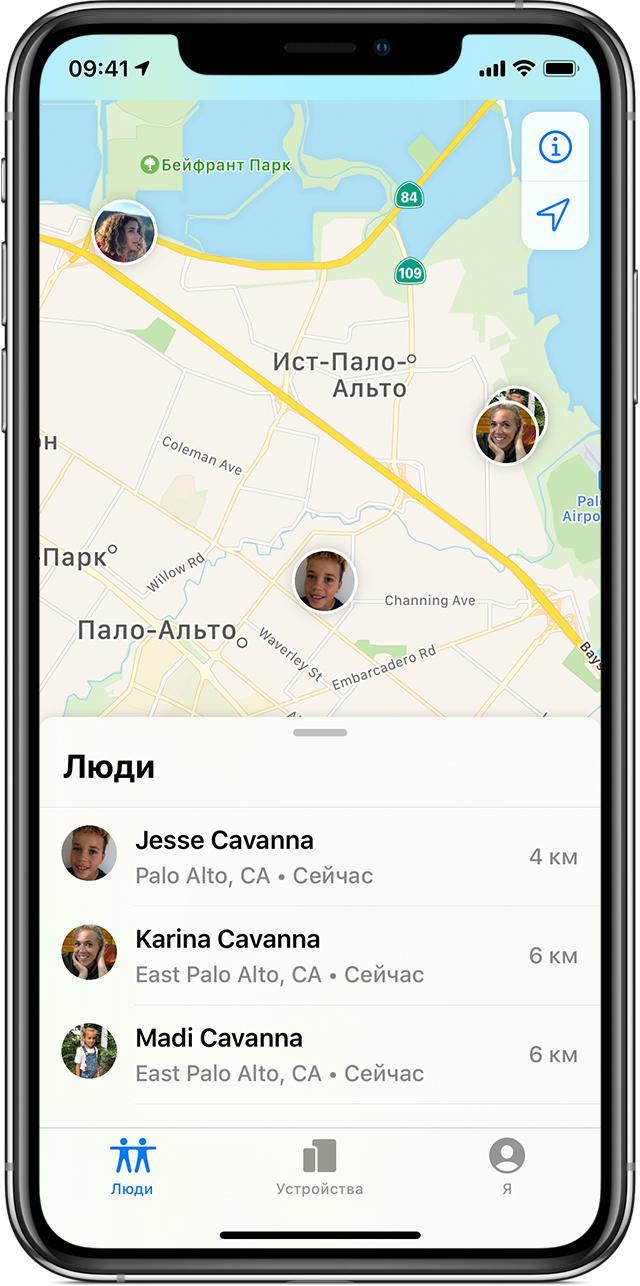
Поделиться геопозицией iPhone можно многими способами
Важно! Если девайс работает на операционной системе iOS версии 13 и выше, то делиться можно через приложение «Локатор». На смарт-часах Apple Watch с операционной системой iOS версии 6 обычно пользуются функцией «Найти людей».
Работает это таким образом. Человек, который организовал семейный доступ, настраивает возможность расшаривания геопозиции в меню «Семейного доступа». Как только эта функция будет включена, местоположение главы семьи или пользователя-организатора моментально будет доступно всем участникам группы. После этого каждый член семьи сможет решить, хочет ли он делиться своими данными или нет. Если да, то местоположение сразу же станет отображаться в приложениях «Сообщения» и «Найти друзей».
Если гаджет будет потерян или украден, а разблокировать его у злоумышленника не получится, то можно будет с легкостью определить точное место нахождения устройства. Сделать это могут только те люди, которые были в кругу семьи на момент этого случая. В некоторых странах, таких как, например, Южная Корея делиться положением невозможно, поскольку это запрещено на уровне местного законодательства.
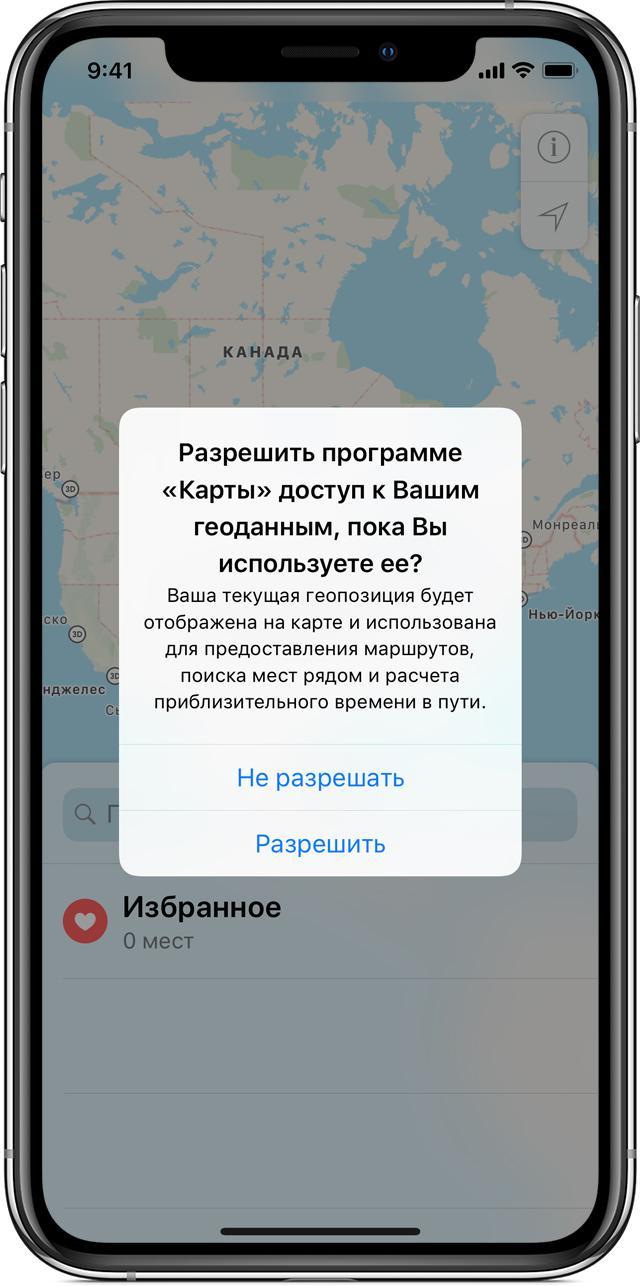
Сбросить геоданные – значит перекинуть их знакомому для определения своего местоположения
Как отправить геолокацию с iPhone
Вопрос о том, как делиться геопозицией между айфонами, еще не решен. Параметр «Поделиться геопозицией» позволяет определиться, хочет ли человек передавать остальным свои личные данные или нет. Для проверки статуса передачи данных необходимо следовать инструкции:
- Разблокировать телефон.
- Перейти в его «Настройки» из главного меню.
- Выбрать имя своей учетной записи. Если это iOS 11, то путь такой: «Настройки» – «Имя аккаунта» – «iCloud».
- Нажать на пункт «Поделиться геопозицией».
- Выбрать имя члена семьи, чтобы предоставить доступ именно ему.
Важно! Для прекращения передачи данных о местоположении нужно просто отключить параметр «Поделиться геопозицией». После этого геолокация пропадет и увидеть ее не сможет ни один член семьи или утвержденный друг. Если человек передумает, то включить опцию можно в любое удобное время.
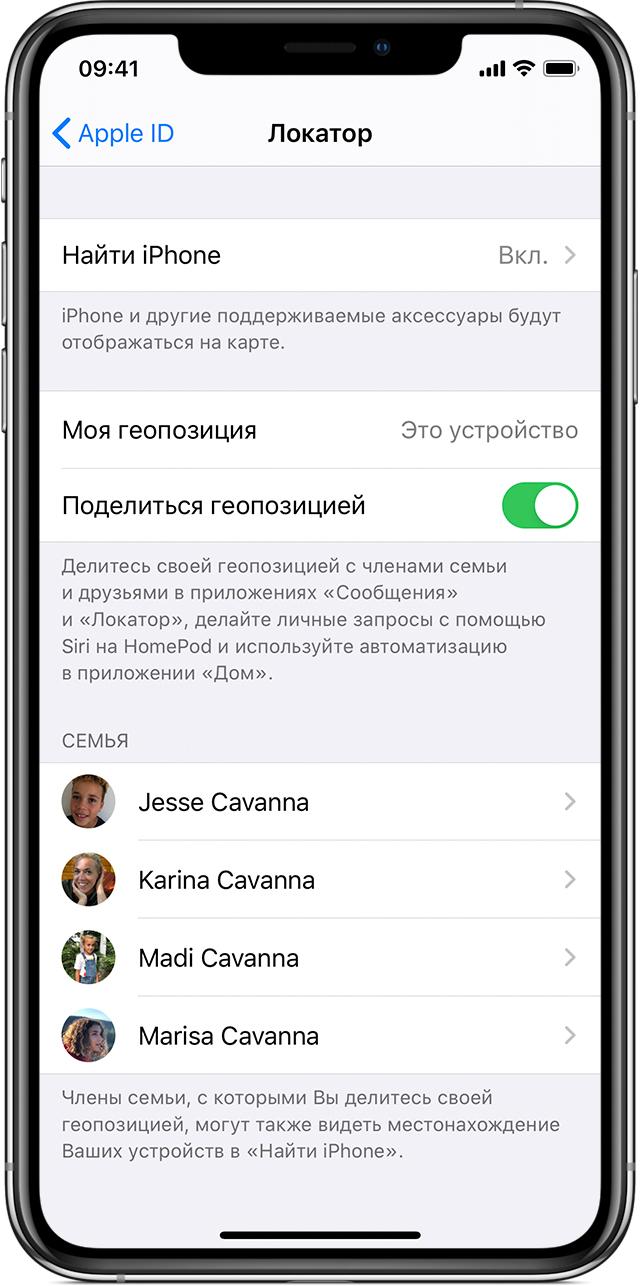
Присылать свои данные стандартными способами можно не только членам семьи, но и любым контактам
Отправка местоположения через WhatsApp
Многие знают о подобном функционале и в мессенджерах, поэтому спрашивают, как поделиться геолокацией на айфоне в Ватсапе. В мессенджере WhatsApp это можно проделать в режиме реального времени. Для этого:
- Надо открыть приложение Вотсап.
- Найти в списке контактов человека, с которым будет проходить обмен местоположением.
- Нажать на кнопку со знаком плюс в левой нижней части окна.
- Выбрать пункт «Местоположение». Если человек пользуется этим впервые, то приложение запросит разрешение на использование определения геолокации. Необходимо нажать «Разрешить».
- Приложение моментально определит текущее местоположение и отобразит его на карте.
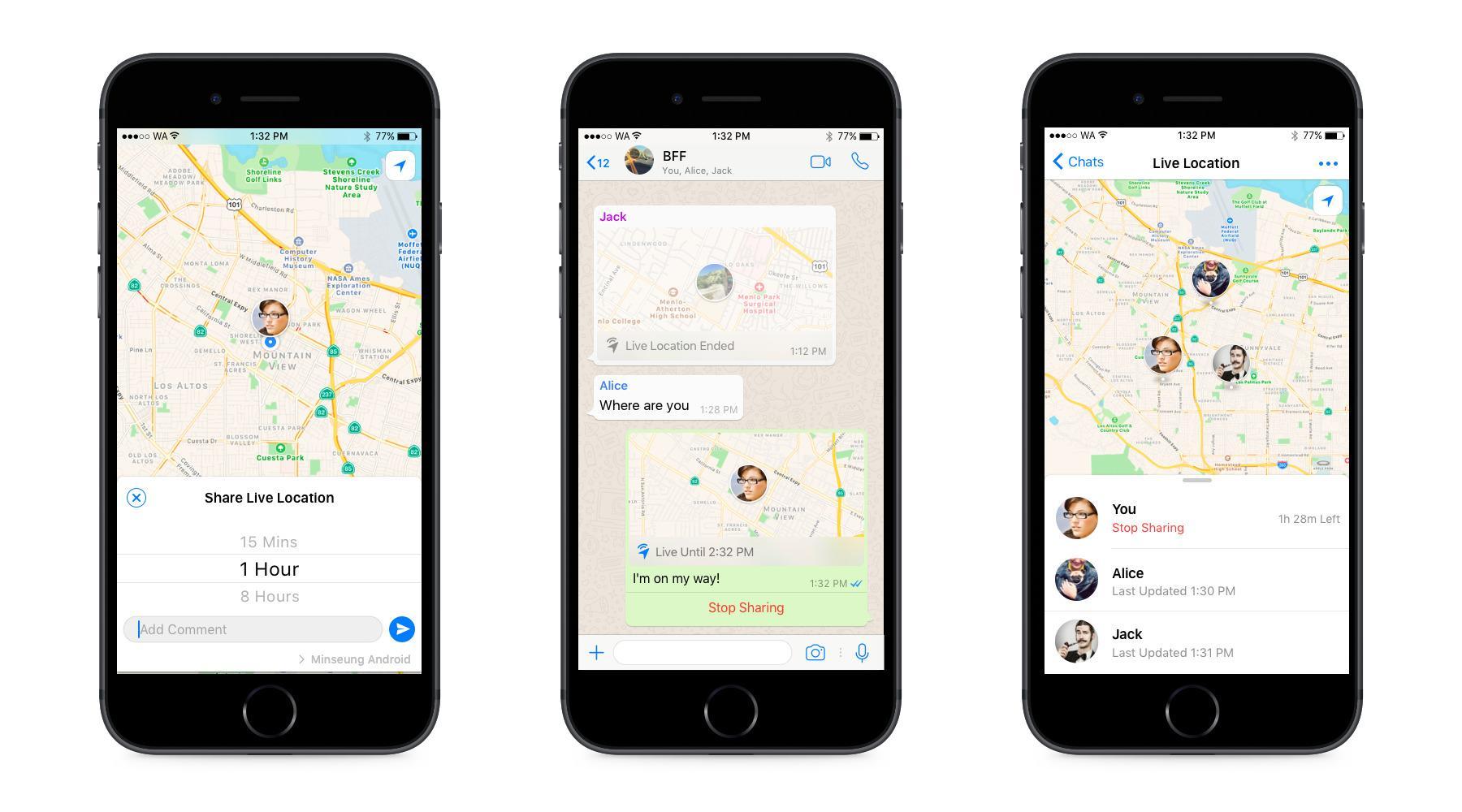
Сравнительно недавно передать геопозицию по WhatsApp было нельзя, но теперь это реализовано в полной мере
Чтобы функция работала в режиме реального времени, например, как в навигаторе, нужно выбрать соответствующий пункт при нажатии на кнопку с плюсиком – «Делиться местоположением». Необходимо указать время, в течение которого она будет доступна, выбрать более подходящий формат карты и добавить сообщение по желанию.
Важно! Для оправки текущей геопозиции необходимо выбрать некоторую организацию, которая находится рядом. Это совершит привязку к локации. Отправка текущего положения без привязки к организациям выполняется по кнопке «Отправить текущую геопозицию».
Кстати, то же самое можно делать и через социальную сеть ВКонтакте. Для этого в официальном приложении следует перейти к диалогу с выбранным пользователем и нажать на значок скрепки для прикрепления файла, фотографии, музыки, видео и так далее. Среди всего прочего найти пункт «Место». Для работы функции в ВК, как и в случае с Вацапом, потребуется предоставить разрешение на использование определения геопозиции.
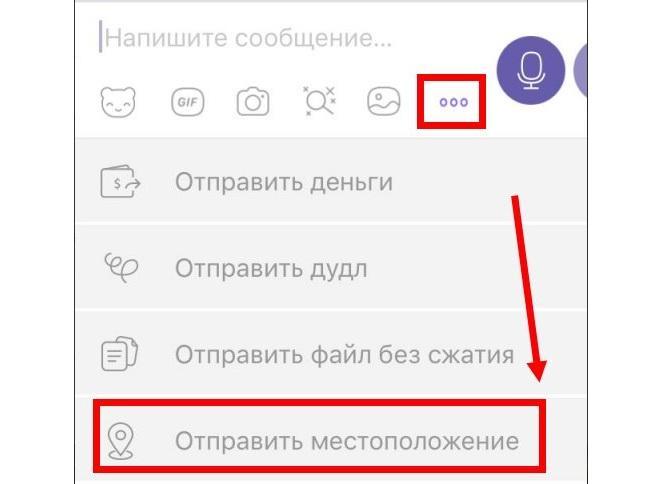
Отправлять локации и местоположения можно и с помощью других мессенджеров
Как скинуть геопозицию на айфоне через iMessage
Делиться собственными координатами местонахождения можно и через приложение «Сообщения». Доступно это с операционной системы iOS версии 8. Естественно, что и более новые ОС поддерживают функцию.
Чтобы отправить геолокацию, необходимо:
- Перейти в программу iMessage.
- Открыть любой из диалогов с тем человеком, которому нужно отправить геопозицию.
- Нажать на кнопку «Подробно». Она располагается в правом верхнем углу окна диалога.
- Выбрать пункт «Отправить мою текущую геопозицию» или « Поделиться геопозицией» (зависит от прошивки).
Данная функция позволяет поделиться своим текущим местоположением с помощью простого сообщения. Также это один из способов передачи данных о местонахождении в режиме реального времени. В диалоге же просто будет отображена информация об обмене.
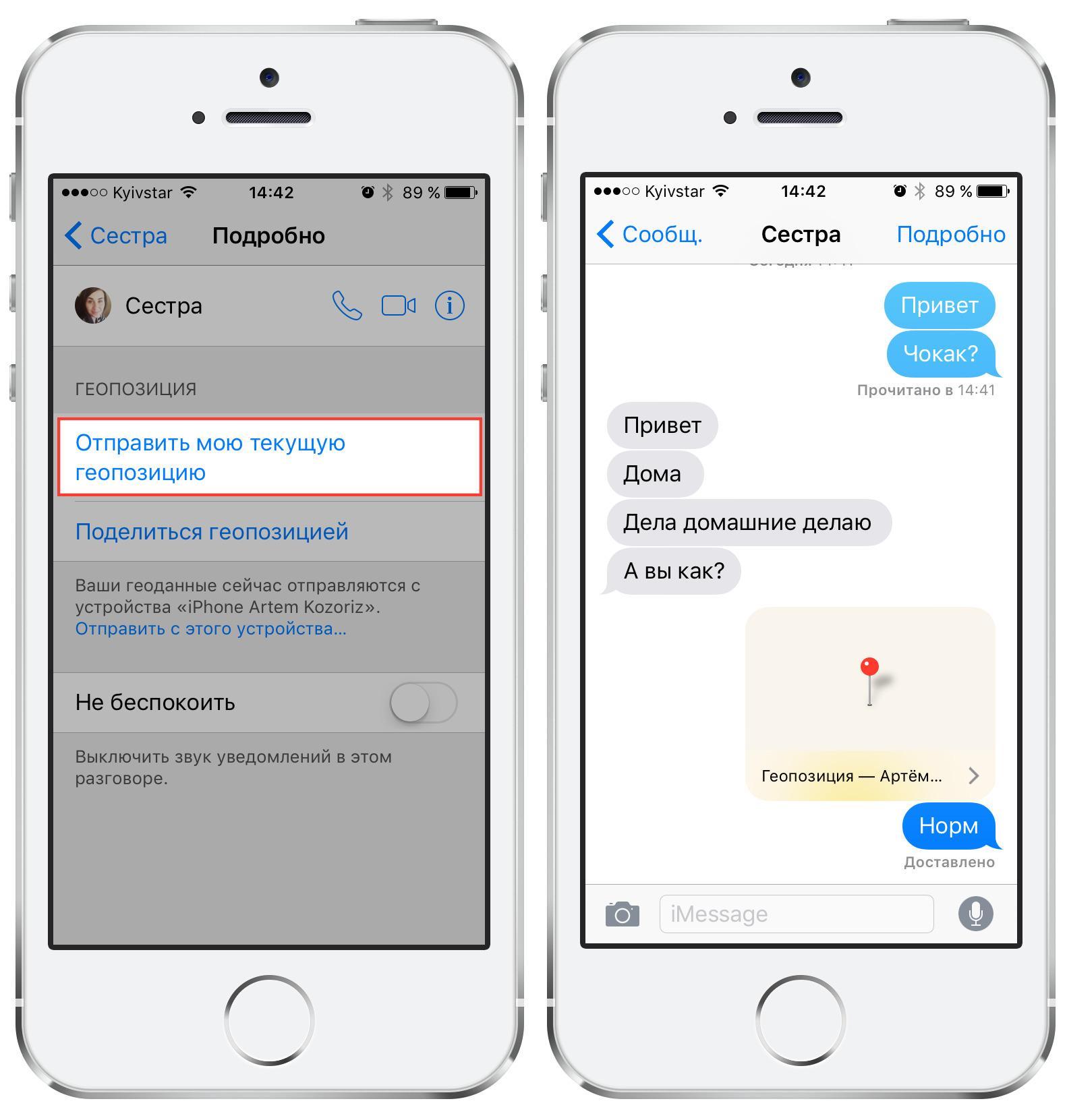
Функция расшаривания геоданных доступна и в стандартном приложении «Сообщения»
Таким образом, было рассказано как скинуть геолокацию с айфона по WhatsApp и с помощью стандартных средств. Для активации необходимо разрешить конкретному приложению доступ к ней или перейти по пути «Настройки» – «Конфиденциальность» – «Службы геолокации» и включить доступность там.
5 Лучшие способы поделиться своим расположением на iPhone
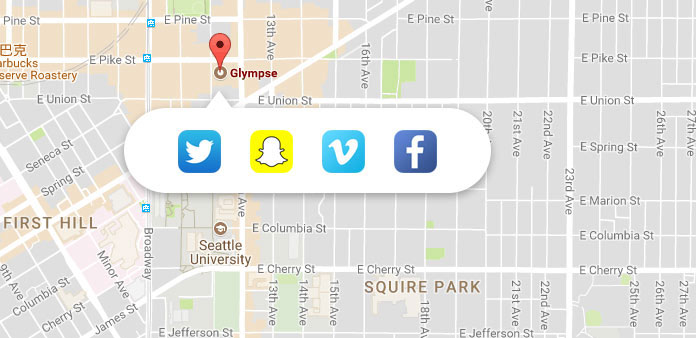
Сегодня расстояние не является препятствием для общения между друзьями. Как сказал Маклюэн, сейчас мы живем в глобальной деревне. Это связано с развитием смартфонов и других технологий. IPhone — это больше, чем мобильный телефон. Если я задам вам полезные функции iPhone, помимо телефонного звонка, вы определенно можете перечислить много. Но лишь немногие знают, как поделиться своим местоположением на iPhone. Вы сотовый телефон — устройство с поддержкой GPS. Это означает, что он может найти вашу геопозицию в реальном времени. Конечно, вы можете поделиться своим местоположением с семьей и друзьями. И эта функция весьма полезна. Например, вы хотите встретить друзей в парке. Эта функция может помочь вам найти друг друга легко и быстро. Более того, совместное размещение на iPhone способно спасти жизнь людей. Когда путешественник потерял в лесу, его друзья могли следить за координатами и спасти его вовремя. В этом посте мы поговорим о том, как разместить свое местоположение с помощью iPhone через «Найти друзей», «Карты Google», «Карты Apple», «Мои сообщения» и «Социальные сети».
- 1. Поделитесь своим местоположением на iPhone через Найти моего друга
- 2. Поделитесь своим местоположением с iPhone с помощью Google Maps
- 3. Отправьте свое местоположение на iPhone через Apple Maps
- 4. Опубликуйте мое местоположение на iPhone с помощью iMessage
- 5. Отправьте мою позицию с iPhone на социальные сети
1. Поделитесь своим местоположением на iPhone через Найти моего друга
Apple разработала функцию в iOS 8, называемую Family Sharing. Когда вы примете участие в семье, вас попросят, если вы хотите поделиться своим местоположением на iPhone с членами вашей семьи. Если вы согласитесь, ваша геопозиция появится в разделе «Найти друзей и сообщения» в iDevices других участников. Кроме того, вы можете решить поделиться своим местоположением с определенными устройствами.
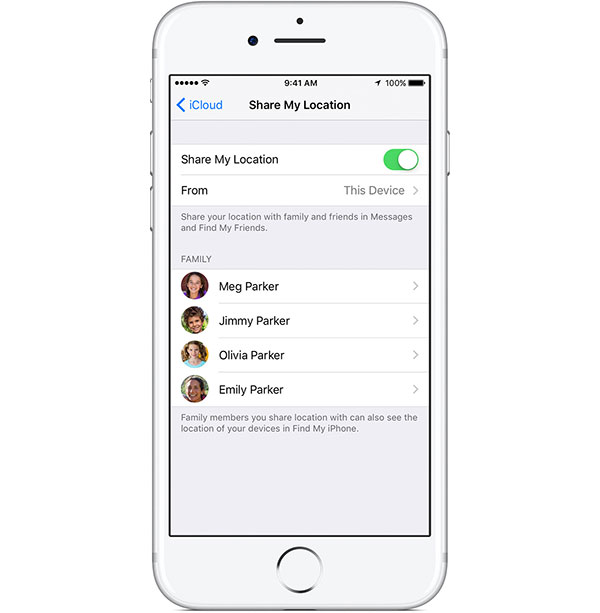
Как использовать семейный обмен
Шаг 1: присоединиться к семейной группе
Если вы уже присоединились к семейной группе, вы можете перейти к следующему шагу.
Перейдите в «Настройки» -> «iCloud» -> «Приглашения» в iOS 10.2 или ранее или «Настройки» -> [имя] -> «Приглашения» в iOS 10.3 и более поздних версиях. Примите приглашение присоединиться к семейной группе.
Шаг 2: Поделитесь своим местоположением
Когда iOS спросит, хотите ли вы поделиться своим местоположением, согласитесь. Или вы можете перейти в «Настройки» -> «iCloud» -> «Поделитесь своим местоположением» и включите его. Затем ваше местоположение появится в приложении «Найти моих друзей» и «Найти мои приложения для iPhone».
Совет. Убедитесь, что вы включили «Службы определения местоположения» в «Настройки» -> «Конфиденциальность».
Шаг 3: когда и кто
Перейдите к экрану «Поделитесь моим местоположением» в «Настройки» -> «iCloud». Если вы хотите скрыть свое местоположение, переместите переключатель, чтобы отключить его.
И вы можете выбрать определенного члена семьи, чтобы разделить свою позицию в списке семейств iPhone.
2. Поделитесь своим местоположением с iPhone с помощью Google Maps
Карты Google — это самое популярное приложение для карт по всему миру. И многие пользователи iPhone имеют приложение Google Maps на своем телефоне, отчасти потому, что он предлагает точные услуги позиционирования. К счастью, он поддерживает разделение моего местоположения на iPhone.
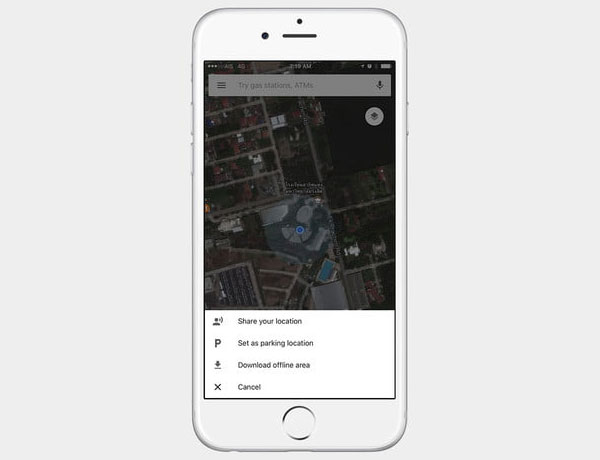
Как разместить местоположение на Картах Google
Шаг 1: Включите «Службы определения местоположения» в «Настройки» -> «Конфиденциальность» и разрешите Google Картам доступ к вашему местоположению.
Шаг 2: Запустите приложение «Карты Google» на главном экране. Нажмите на меню гамбургера с тремя горизонтальными линиями в верхнем левом углу и выберите «Share Location».
Шаг 3: Когда появится список меню, выберите «Поделиться своим местоположением». Затем вы можете решить поделиться своим местоположением с iPhone-приложениями.
3. Отправьте свое местоположение на iPhone через Apple Maps
Apple Maps — это приложение карты по умолчанию для устройств iOS, поэтому каждый пользователь iPhone может использовать Apple Maps для совместного использования моего местоположения с iPhone-приложениями. Подобно Google Maps, Apple Maps может использовать Wi-Fi и Bluetooth для определения вашего местоположения. Когда вы хотите разделить местоположение, вы должны подключить свой iPhone к Wi-Fi или сотовой.
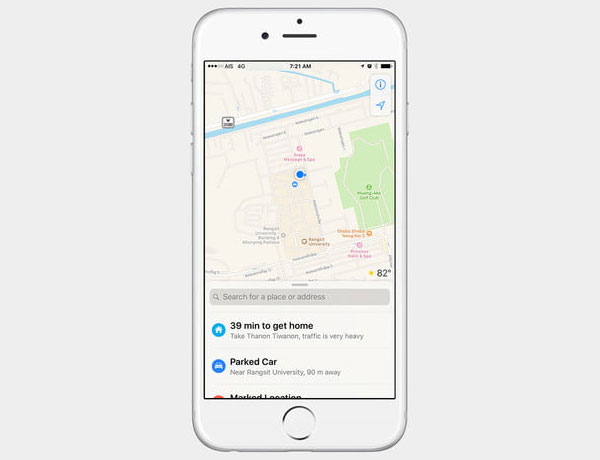
Как отправить местоположение через Apple Maps
Шаг 1: Откройте приложение «Карты Apple» и нажмите значок «Навигация» в верхнем правом углу, чтобы определить ваше местоположение.
Шаг 2: Затем коснитесь меню «Настройки карт» над значком навигации и выберите «Пометить мое местоположение».
Шаг 3: В списке меню нажмите значок «share» рядом с вашим адресом. Затем вы можете отправить свое местоположение своим друзьям или родственникам через электронную почту или другие приложения.
4. Опубликуйте мое местоположение на iPhone с помощью iMessage
iMessage интегрировал приложение «Карты». Это означает, что вы не можете отправить карту определенного местоположения своим друзьям в приложении «Сообщество», но вы также можете отправлять в реальном времени позицию на iPhone. И вы можете достичь этой задачи в приложении Message.
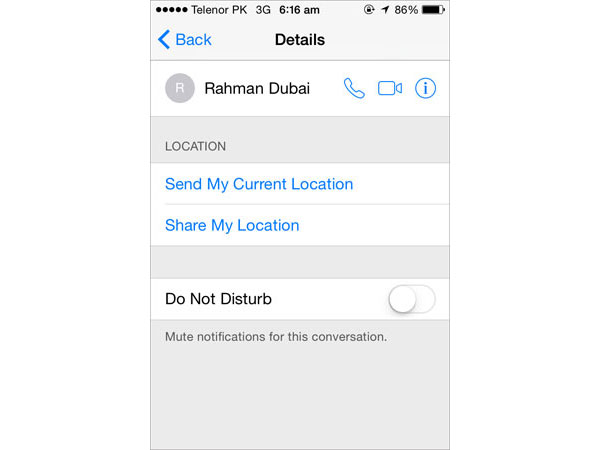
Как разместить местоположение с помощью iMessage
Шаг 1: Откройте приложение «Сообщение» на главном экране iPhone.
Шаг 2: Выберите контакт, с которым хотите поделиться своим местоположением. И нажмите «Детали» в правом верхнем углу экрана.
Шаг 3: Затем вы можете увидеть два варианта. Нажмите «Отправить мое текущее местоположение», сообщение немедленно выполнит вашу команду.
Совет. Если вы выберете «Поделитесь своим местоположением», вы столкнетесь с тремя вариантами: «Поделиться за один час», «Поделиться до конца дня» и «Бесконечно».
5. Отправьте мою позицию с iPhone на социальные сети
Многие люди предпочитают делиться фотографиями в социальных сетях. Фактически, социальные сети также позволяют пользователям размещать местоположения на iPhone тоже. Но мы предлагаем вам не публиковать ваше текущее местоположение публично. Когда дело доходит до деталей, мы будем использовать Facebook Messenger в качестве примера.
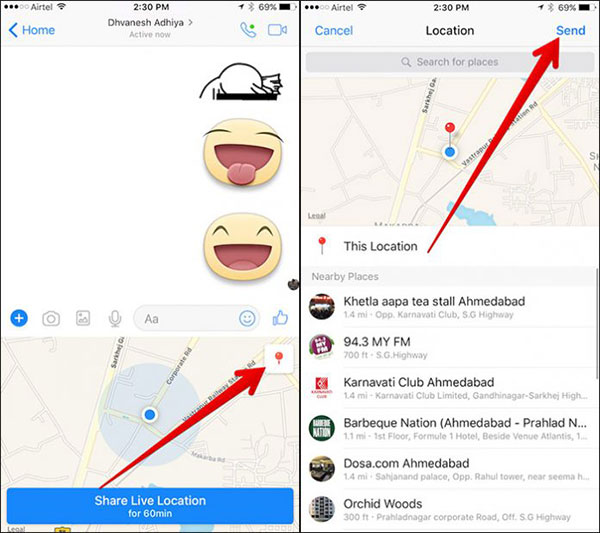
Как отправить позицию в Messenger
Шаг 1: Включите службы определения местоположения и разрешите Messenger доступ к вашему местоположению.
Шаг 2: Запустите приложение Messenger и откройте беседу.
Шаг 3: Нажмите на значок «Plug», а затем выберите «Location» в списке.
Шаг 4: Затем вы увидите свое текущее местоположение на карте. Нажмите значок «Красный контакт», а затем нажмите «Отправить» в верхнем правом углу. Место будет отправлено вашему другу немедленно.
Заключение
Чтобы наши друзья и семья легко знали, где мы находимся, мы обычно делимся местоположением на iPhone. И в этом уроке мы суммируем общеупотребительные методы для этого. Если у членов вашей семьи и друзей есть iPhone, вы можете создать семейную группу и поделиться с ними своим местоположением на iPhone. Они могут видеть ваше текущее положение в приложении «Найти друзей» в любое время. Поддержка Google Maps и Apple Maps позволяет отправлять местоположение в другие приложения. И вы можете напрямую разместить текущее местоположение на iPhone iMessage. Социальные медиа — еще один пункт назначения для размещения на iPhone. Одним словом, вы можете выбрать свой любимый способ сообщить своей семье, где вы находитесь.
Вам не нужно перелистывать телефонную книгу, чтобы найти номера телефонов. Как найти номер телефона на iPhone, Android Phone и в Интернете.
Прежде чем отдавать или продавать вам iPhone / iPad / iPod touch, как отключить Find My iPhone, который управляет блокировкой активации?
Забыли пароль для iPhone? В этой статье вы узнаете, как разблокировать свой код доступа iPhone с помощью iTunes, iCloud и режима восстановления.
Как синхронизировать iPhone с новым компьютером без стирания данных? В статье приведены основные способы решения проблемы.

Copyright © 2021 Типард Студия. Все права защищены.
Передача данных о своем местоположении через WhatsApp для iPhone
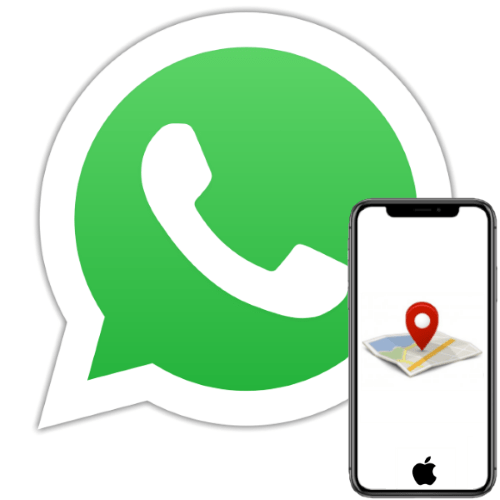
Среди доступных всем пользователям WhatsApp функций присутствует весьма полезная, позволяющая в доступном и наглядном виде передавать в чаты мессенджера данные о своем местоположении. В следующей статье рассмотрим, как работает отправка геолокации через указанную систему обмена информацией и как задействовать эту возможность в среде iOS.
Подготовка
Использование функции отправки геоданных в WhatsApp для iOS двухвариантное, и далее в статье рассмотрено оба способа ее задействовать для собственных целей. Это сделать несложно, но для эффективного решения задачи из заголовка статьи нужно заранее:
-
Включить на девайсе геолокационный модуль, если ранее он не был активирован, или проверить, что этот аппаратно-программный компонент смартфона задействован.
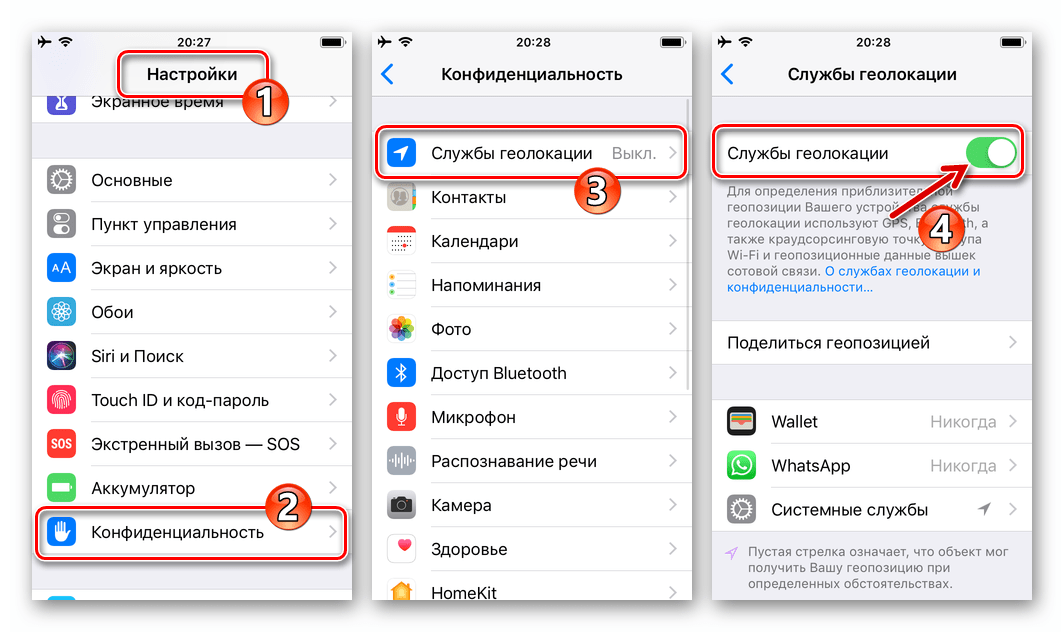
Подробнее: Активируем службы геолокации на iPhone
Второй важный момент, которому необходимо уделить внимание – это предоставление мессенджеру доступа к модулю определения местоположения девайса:
-
Откройте «Настройки» iOS и, пролистав перечень параметров, найдите «WhatsApp» в списке инсталлированных на iPhone программ. Нажмите на наименование мессенджера.
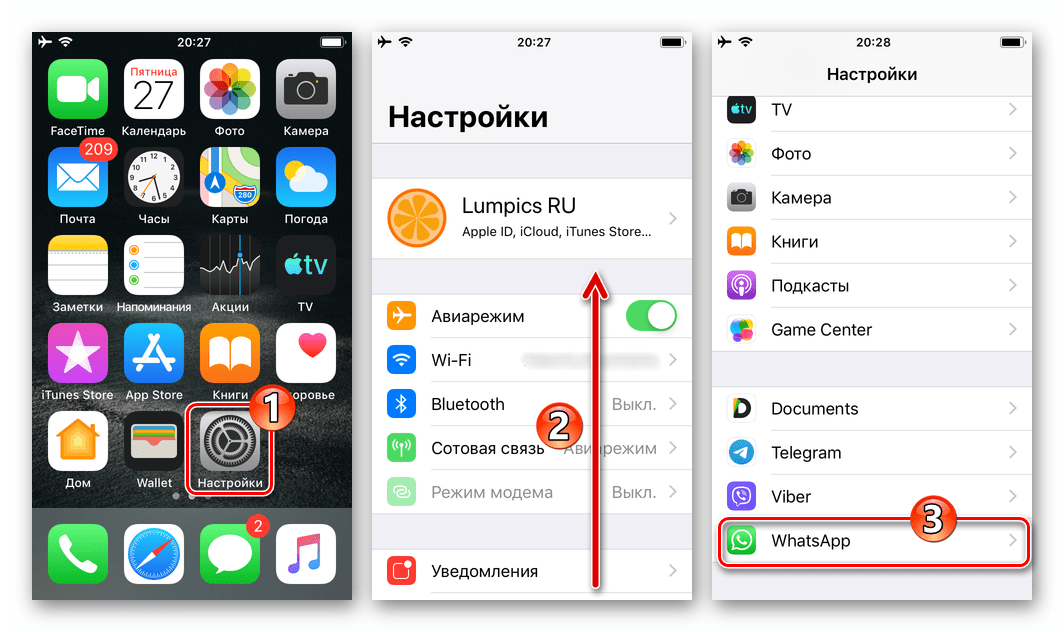
На открывшемся экране тапните по первому пункту списка функций – «Геопозиция». Далее касанием по наименованию опции «Всегда» установите напротив него галочку и затем выйдите из «Настроек».
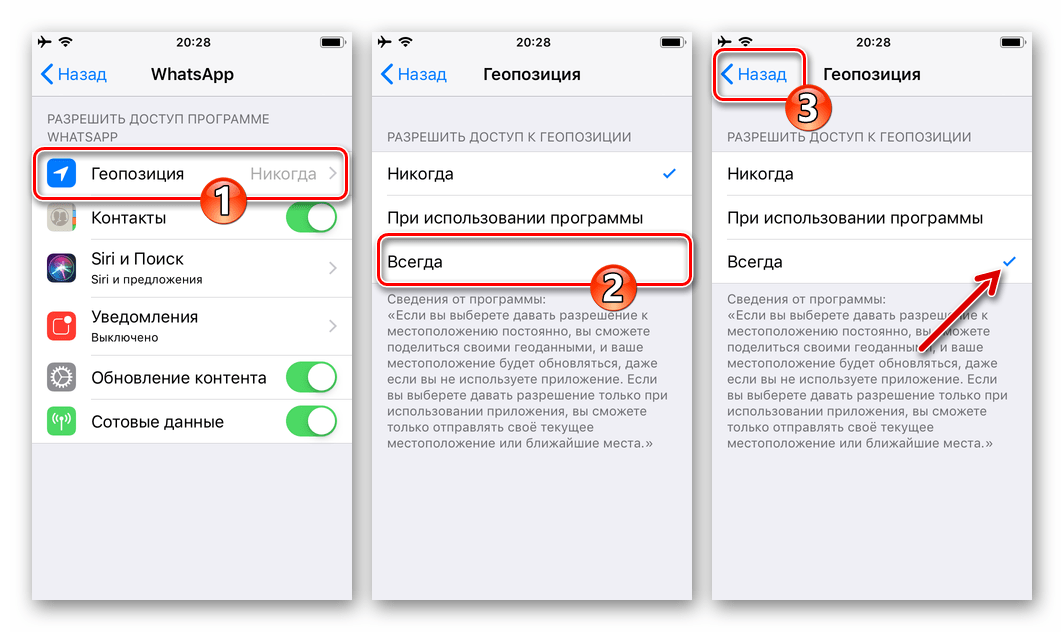
Способ 1: Передача текущей геопозиции
Наиболее часто функция «Геоданные» в WhatsApp используется для передачи в индивидуальный или групповой чат сведений о своем текущем местоположении в виде статичного изображения. Нажатие на этот объект открывает возможность подробного просмотра геолокации отправителя сообщения на карте.
-
Откройте ВатсАп, перейдите в диалог или группу, куда планируется отправка сведений о вашем местоположении.
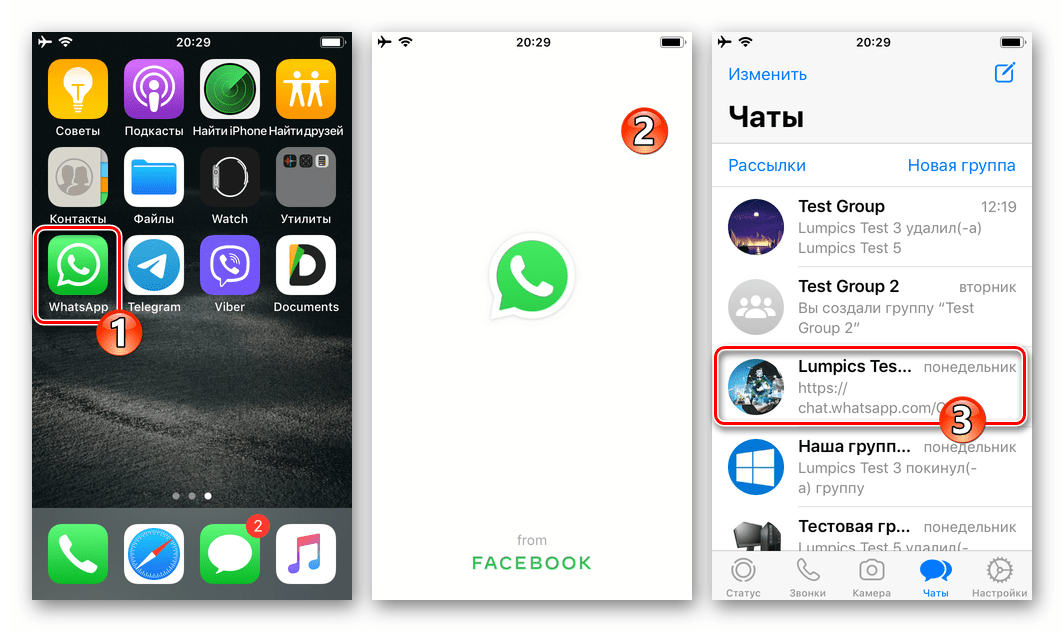
Нажмите на кнопку «+» слева от поля ввода текстового сообщения внизу экрана чата. В открывшемся меню выберите «Местоположение».
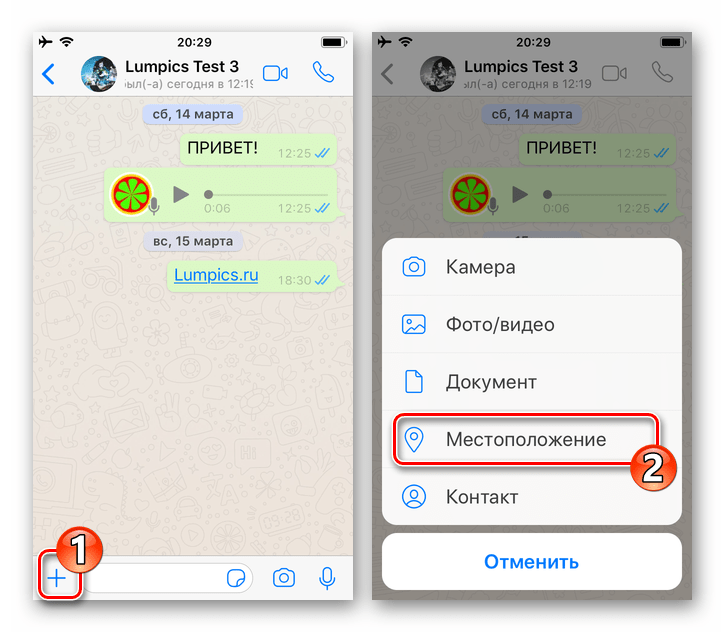
Посмотрите на карту в верхней части экрана, где зафиксированы ваши текущие геоданные. Убедившись, что система определила все правильно, тапните по пункту «Отправить ваше местоположение» в отображаемом снизу списке.
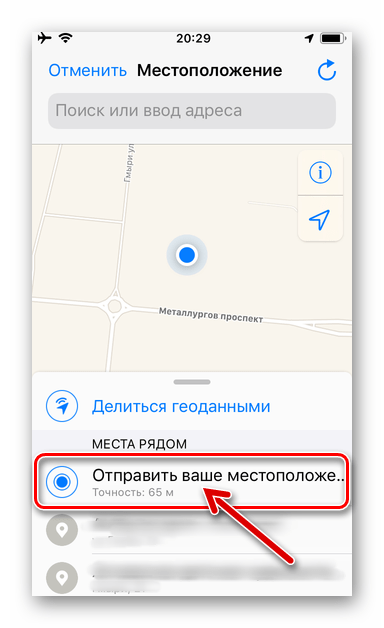
На этом все – геолокационные сведения практически мгновенно отобразятся в чате, а ваш собеседник или любой участник группы, куда было отправлено сообщение, сможет просмотреть по своему желанию предоставленную вами информацию более подробно.
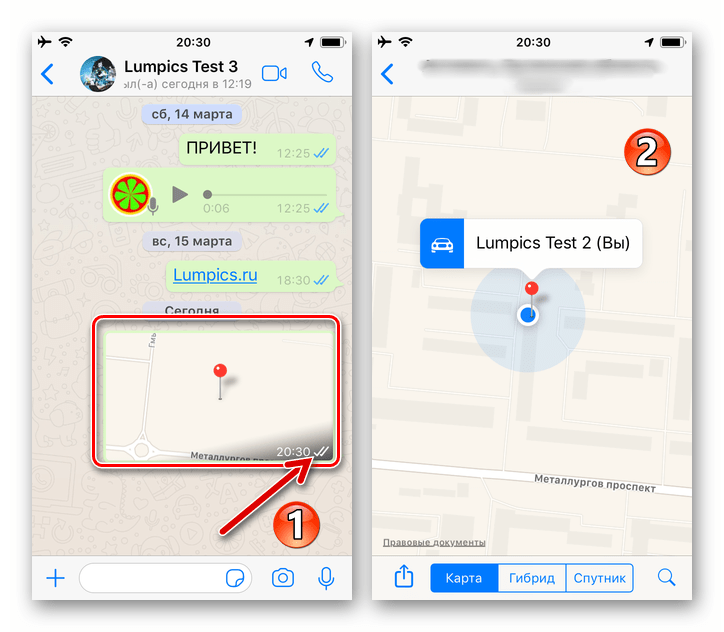
Способ 2: Отправка геоданных в режиме реального времени
Помимо единоразовой демонстрации собеседникам в мессенджере данных о собственном местоположении, в WhatsApp доступно создание своеобразной трансляции этих сведений беспрерывно на протяжении заданного отправителем промежутка времени.
Учтите, что после активации функции передачи геолокации нижеописанным методом, другие зарегистрированные в системе лица смогут отслеживать ваше местоположение даже если вы закроете программу ВатсАп на своем девайсе, но при этом отменить передачу данных вы можете в любой момент.
- Перейдите в индивидуальный или групповой чат с будущими получателями ваших геолокационных данных через мессенджер. Как и при выполнении предыдущей инструкции из этой статьи, получите доступ к отправке геоданных, нажав на «+» слева от поля ввода текстового сообщения, и затем выбрав «Местоположение» в открывшемся списке возможных отправлений.
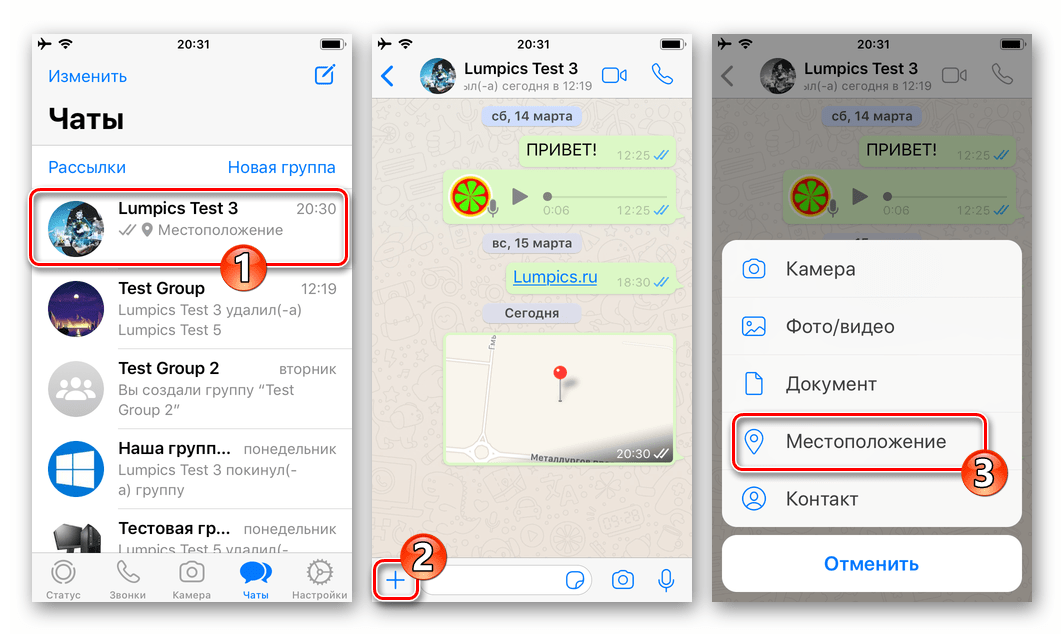
Тапните по наименованию функции «Делиться геоданными». Далее путем выбора одного из пунктов демонстрируемого в нижней части экрана iPhone перечня временных периодов определите продолжительность трансляции сведений о вашем местоположении в чат WhatsApp.
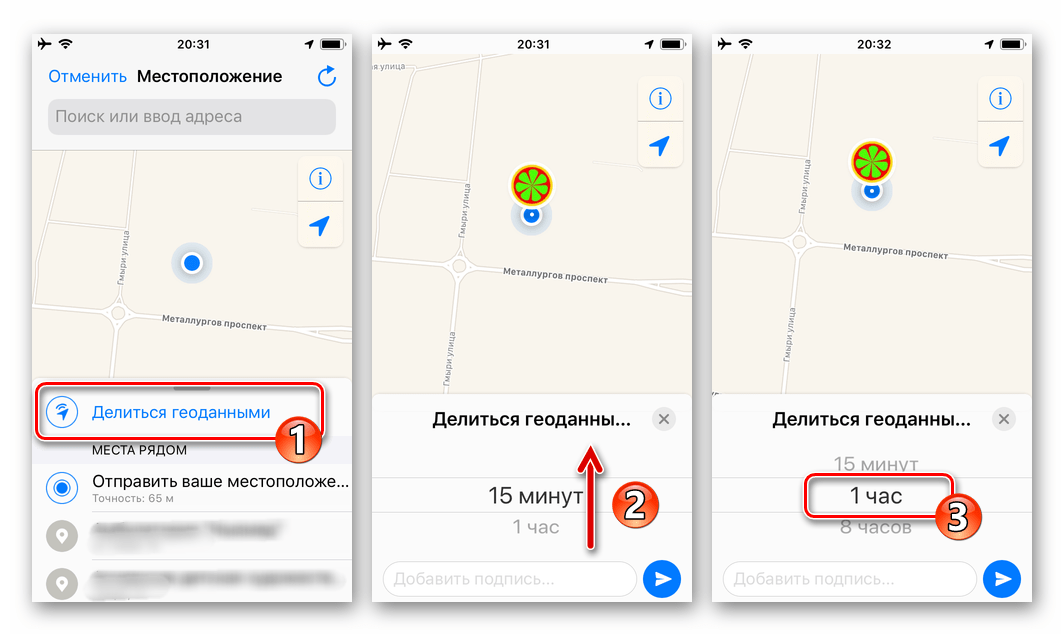
Нажмите на кнопку «Отправить». Результат манипуляций не заставит себя долго ждать – в переписке появиться блок, коснувшись которого каждый участник чата сможет посмотреть на карте, где вы находитесь.
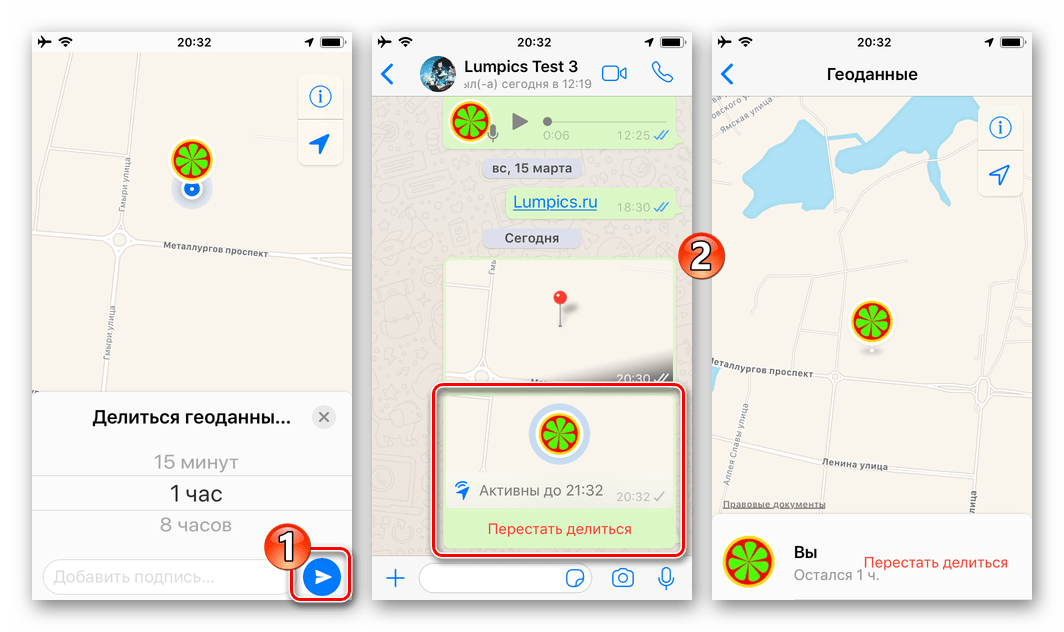
Если вы решите прекратить передачу геоданных до истечения заданного при ее инициации периода:
-
Нажмите на наименование «Перестать делиться» под надписью «Активны до ЧЧ:ММ» в отображаемой в переписке области либо на одноименную ссылку в режиме полноэкранного просмотра данных о вашем местоположении, затем подтвердите поступивший из программы запрос.
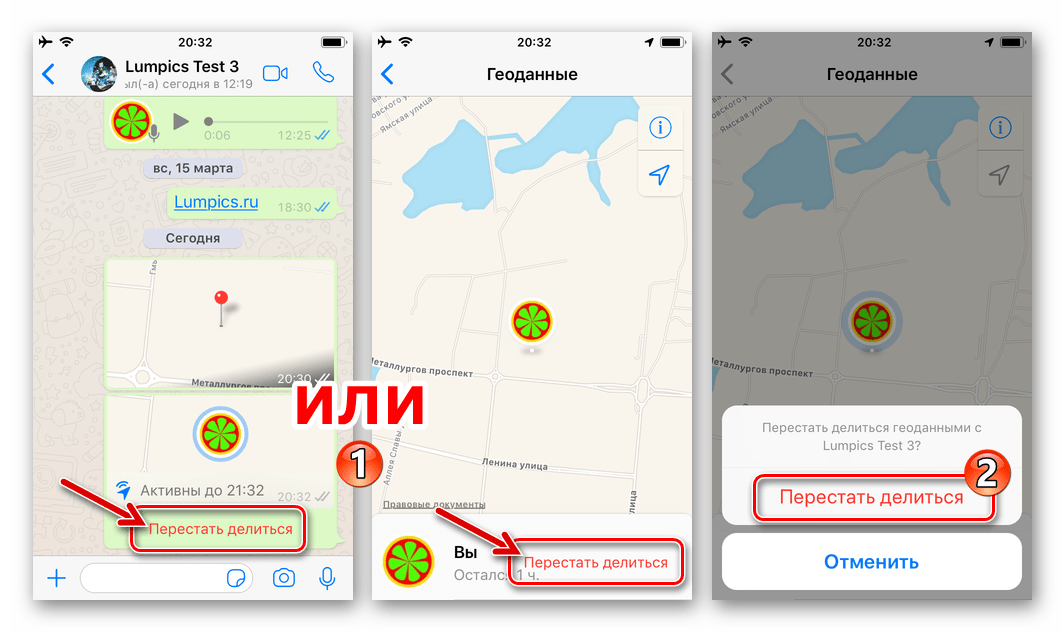
В результате передача геолокации в чат будет остановлена.
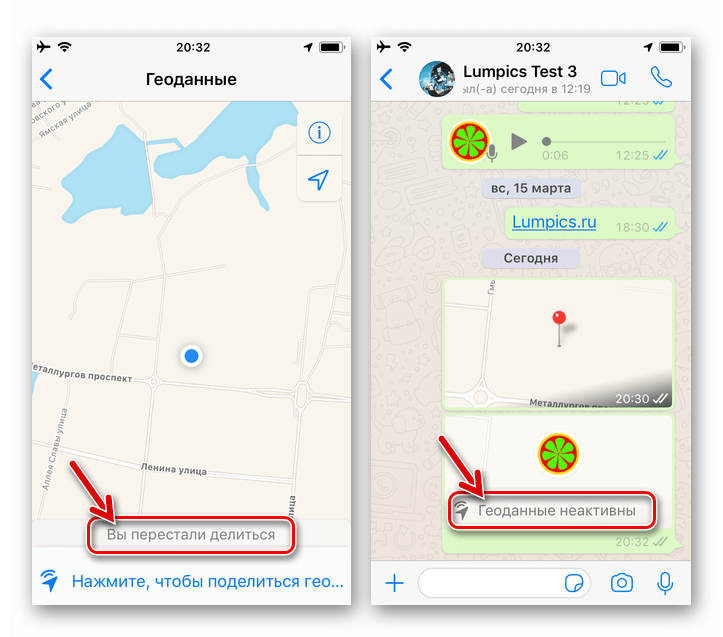
После остановки трансляции сведений ваши собеседники по-прежнему смогут выяснить, где вы находились в момент отключения передачи геолокации. Для предотвращения такой ситуации удалите сообщение с данными о местоположении из чата, действуя в его отношении точно таким же образом, как и с другими переданными через мессенджер посланиями.
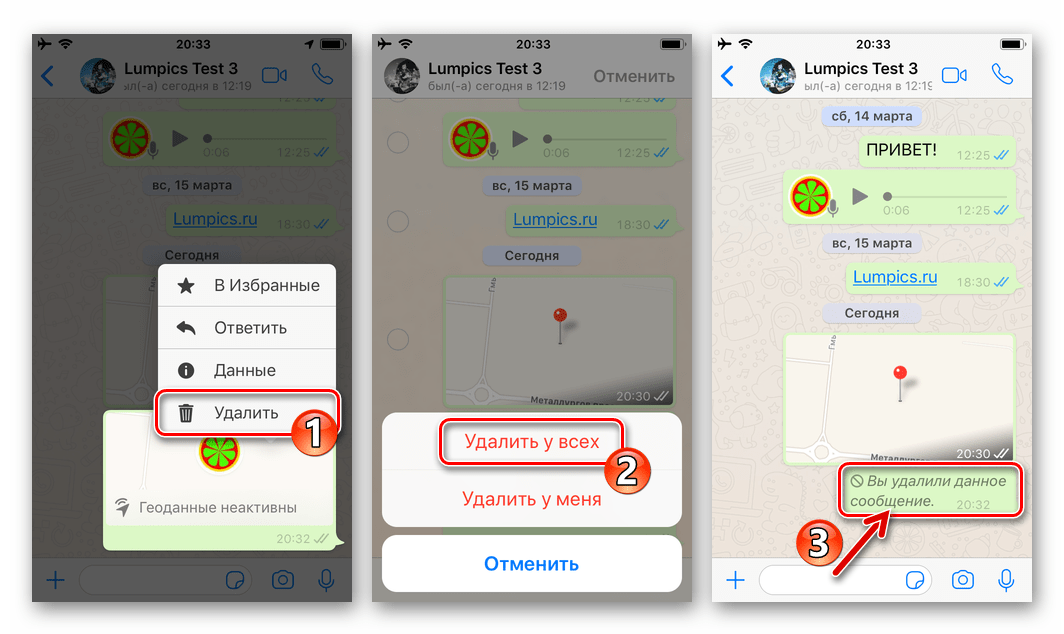
Как видите, организовать передачу геолокационных данных через WhatsApp для iOS несложно. При этом не следует забывать, что точность определения исходных сведений зависит не от мессенджера, а от наличия у геолокационного модуля iPhone возможности эффективно выполнять свои функции.
Помимо этой статьи, на сайте еще 11956 инструкций.
Добавьте сайт Lumpics.ru в закладки (CTRL+D) и мы точно еще пригодимся вам.
Отблагодарите автора, поделитесь статьей в социальных сетях.






